VLC Media Player - mehr als nur ein Spieler
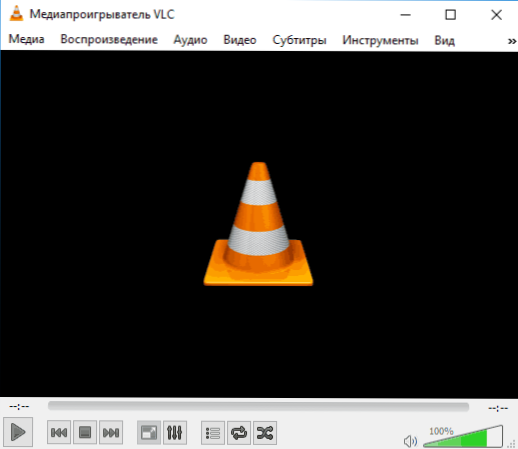
- 3645
- 28
- Fr. Aliyah Krippner
VLC Media Player ist vielen als einer der besten kostenlosen Medienspieler bekannt und unterstützt fast alle gemeinsamen Video- und Audioformate für Windows, Mac OS, Linux, Android -Geräte sowie iPhone und iPad (und nicht nur). Allerdings kennt nicht jeder die zusätzlichen Möglichkeiten, die in VLC vorhanden sind und möglicherweise nützlich sein können.
In dieser Überprüfung - Allgemeine Informationen über den Spieler und über diese nützlichen VLC -Funktionen, die selbst ständigen Benutzern dieses Spielers oft unbekannt sind.
Allgemeine Informationen zum VLC -Player
VLC Media Player ist einfach und gleichzeitig ein sehr funktionaler Spieler für verschiedene Betriebssysteme mit Open Source und eigener Codecs, die die Inhaltsreproduktion in den meisten Formaten unterstützen, die Sie im Internet oder auf Discs treffen können (DVD/ A nach einigen zusätzlichen Aktionen - und Blu-ray) wird unterstützt, dass Video- und Audiospiele gestreamt werden (z. B. das Ansehen von Internet oder das Online-Hören von Radio. Cm. Nur wie man kostenlos online fernsehen).
Sie können den VLC -Player kostenlos von der offiziellen Website des Entwicklers - https: // www.Videlan.Org/ vlc/ (wobei Versionen für alle unterstützten Betriebssysteme verfügbar sind, einschließlich für alte Windows -Versionen). VLC für mobile Plattformen Android und iOS können aus offiziellen Anwendungsgeschäften heruntergeladen werden - Spielen Sie Markt- und Apple App Store.
Mit einer hohen Wahrscheinlichkeit haben Sie nach der Installation des Players keine Probleme mit seiner Verwendung für seinen beabsichtigten Zweck - Video- und Audio -Fortpflanzung von Dateien auf einem Computer, von einem Netzwerk oder von Discs, einer intuitiven konvertierbaren Programmschnittstelle.
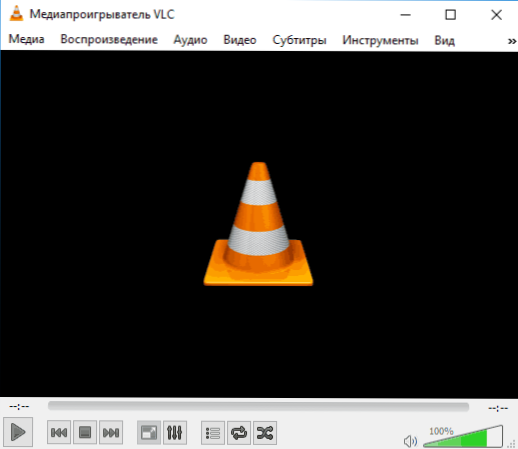
Höchstwahrscheinlich gibt es keine Probleme beim Einrichten von Audioeffekten, Videokorrekturen (falls erforderlich), Einschalten oder Trennen von Untertiteln, Erstellen einer Wiedergabeliste und der Haupteinstellungen des Players.
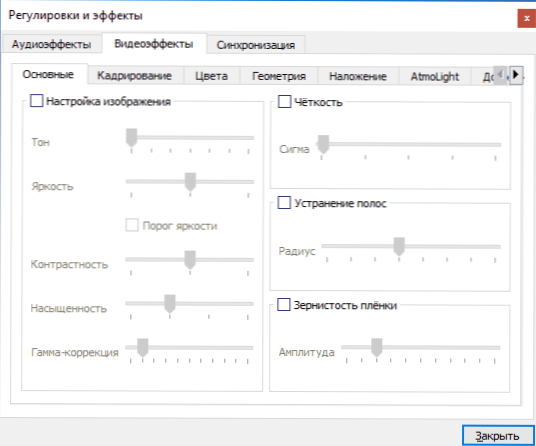
Alle oben genannten VLC -Funktionen sind jedoch nicht begrenzt.
VLC - Zusätzliche Funktionen
Zusätzlich zu den üblichen Methoden zum Spielen des Inhaltsinhalts von Inhalten kann der VLC Media Player zusätzliche Dinge (Videokonvertierung, Bildschirmaufzeichnung) ausführen und verfügt über breite Konfigurationsmöglichkeiten (einschließlich Unterstützung für Erweiterungen, Design, Tuning von Mausgesten).
Erweiterung für VLC
Der VLC -Player unterstützt Erweiterungen, mit denen Sie seine Funktionen erweitern können (automatischer Download von Untertiteln, Online -Radio und vieles mehr). Die meisten Erweiterungen sind Dateien .Lua und manchmal können ihre Installation Schwierigkeiten darstellen, dennoch können Sie damit fertig werden.
Die Prozedur für die Installation von Erweiterungen lautet wie folgt:
- Suchen Sie die gewünschte Erweiterung auf der offiziellen Website https: // addons.Videlan.Org/ und beim Herunterladen achten Sie auf die Installationsanweisungen, die normalerweise auf der Seite einer bestimmten Erweiterung vorhanden sind.
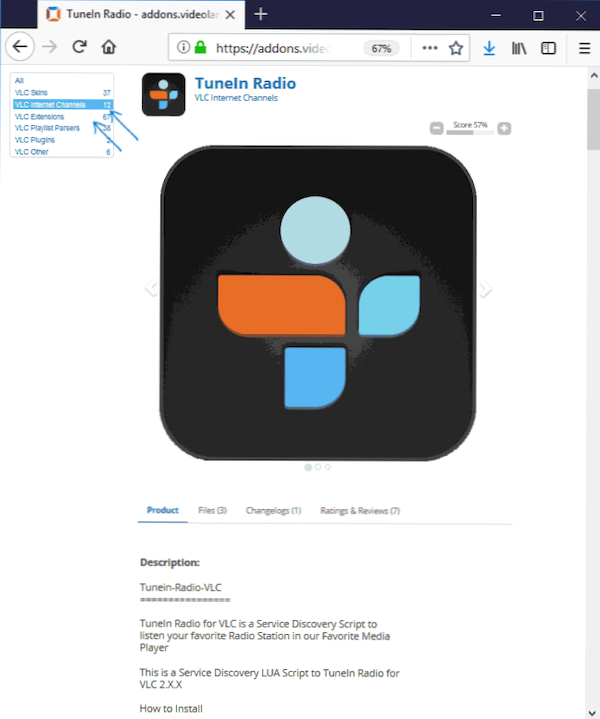
- In der Regel müssen Sie Dateien im Ordner herunterladen Videlan \ Vlc \ lua \ Extensions (für konventionelle Erweiterungen) oder Videlan \ vlc \ lua \ sd (Für Ergänzungen von Online-TV-Kanälen, Filmen, Internet-Radio) in Programmdateien oder Programmdateien (x86), wenn wir über Windows sprechen.
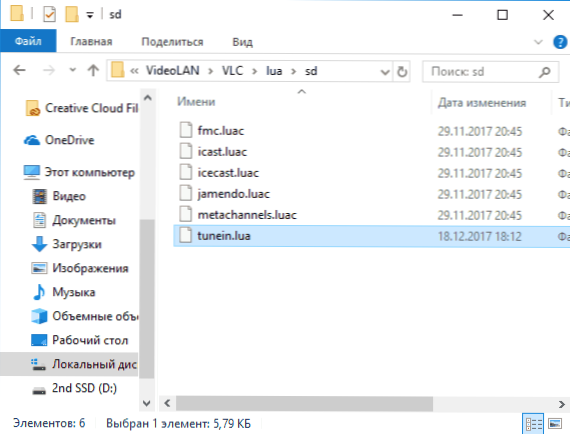
- Starten Sie VLC neu und überprüfen Sie die Erweiterungsarbeiten.

Designthemen (Skins VLC)
VLC Player unterstützt Design -Themen (Skins), die auch von Addons heruntergeladen werden können.Videlan.Org im Abschnitt "VLC Skins".
Um das Thema zu installieren, führen Sie die folgenden Schritte aus:
- Laden Sie die Themendatei herunter .VLT und kopieren Sie es in den Player -Ordner Videlan \ Vlc \ Skins In Programmdateien oder Programmdateien (x86).
- Bei VLC Gehen. Klicken Sie auf "Speichern".
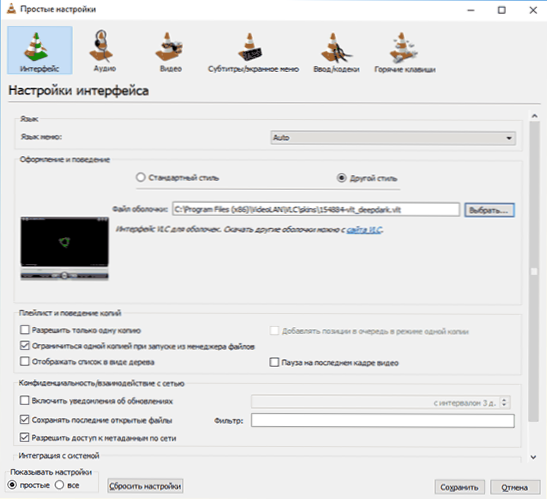
- Stellen Sie den VLC -Player wieder her.
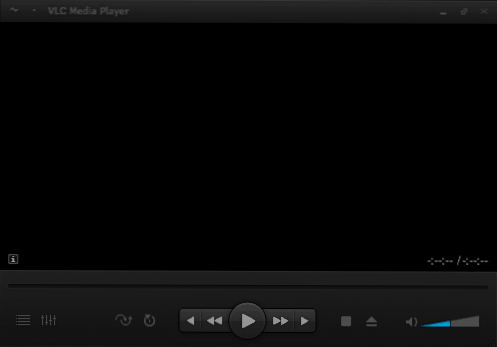
Beim nächsten Start werden Sie feststellen, dass die VLC -Haut gewählt hat.
Spielersteuerung durch einen Browser (HTTP)
VLC verfügt über einen erstellten HTTP -Server, auf dem Sie die Fortpflanzung über einen Browser steuern können. Sie können beispielsweise von einem von demselben Router wie einem Computer mit VLC verbundenen Telefon aus einem Radiosender, einem Video zurückdrehen usw. zurückzuspulen.P.
Standardmäßig ist die HTTP -Schnittstelle deaktiviert, um sie einzuschalten, folgen Sie den folgenden Aktionen:
- Gehen Sie zu den Tools - Einstellungen und unten links im Abschnitt "Sehen" siehe "All". Gehen Sie zur Abschnitt "Schnittstelle" - "Hauptschnittstellen". Stellen Sie die "Web" -Marke fest.
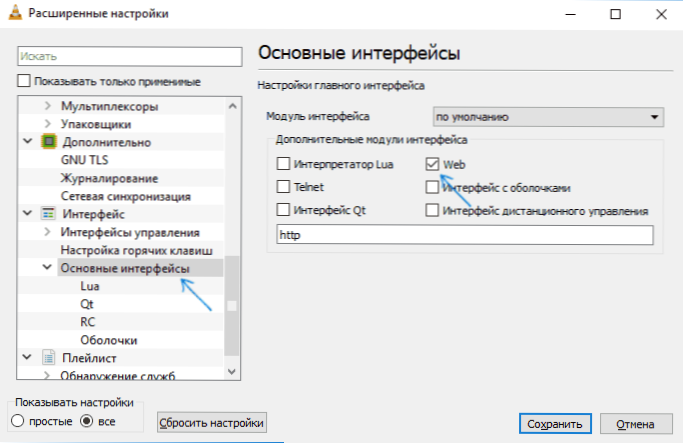
- Innerhalb des Abschnitts "Hauptschnittstellen" öffnen "Lua". Stellen Sie das Passwort im Abschnitt HTTP ein.
- Gehen Sie zur Adresse im Browser http: // localhost: 8080 Um Zugriff auf die VLC -Website zu erhalten (auf den Player sollte auf private und öffentliche Netzwerke in Windows Firewall zugegriffen werden). Um die Reproduktion von anderen Geräten im lokalen Netzwerk zu steuern, öffnen Sie einen Browser auf diesem Gerät mit VLC in der Adresszeile der IP -Adresse und über die Dickdarm -Portnummer (8080) in der Adresszeile der IP -Adresse, 192.168.1.10: 8080 (cm. So finden Sie die IP -Adresse des Computers). Im Screenshot unten - VLC -Weboberfläche beim Verwalten von einem mobilen Gerät.
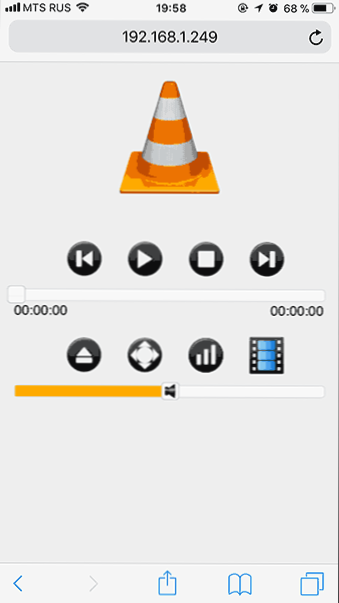
Videokonvertierung
VLC kann verwendet werden, um ein Video umzuwandeln (und Sie können beispielsweise Audio -CD in MP3 konvertieren). Dafür:
- Gehen Sie zum Medienmenü - "Konvertieren/Speichern".
- Fügen Sie der Liste die Dateien hinzu, die Sie zum Konvertieren benötigen.
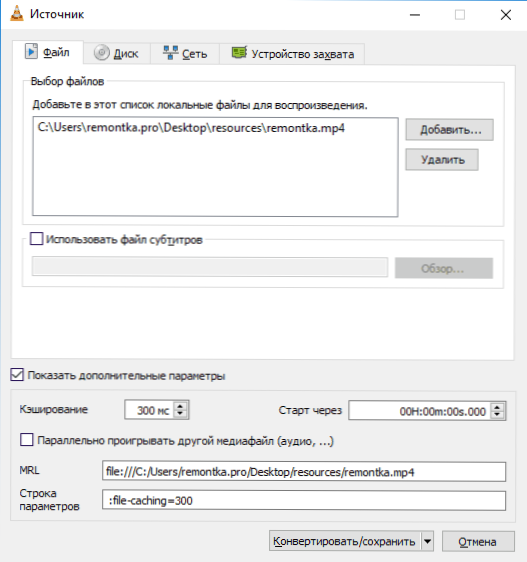
- Klicken Sie auf die Schaltfläche "Konvertieren/Speichern", legen Sie die Konvertierungsparameter im Abschnitt "Profil" fest (Sie können Ihre eigenen Profile konfigurieren) und geben Sie die Datei an, in der Sie das Ergebnis speichern müssen.
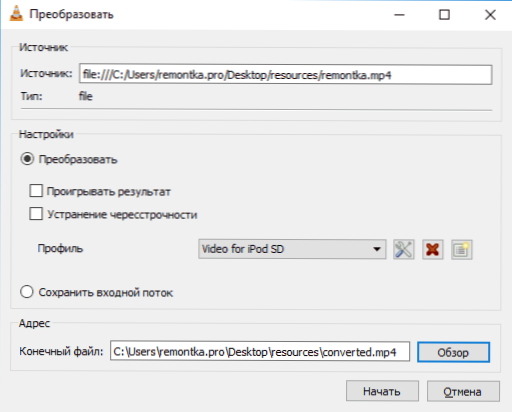
- Klicken Sie auf die Schaltfläche "Start", um die Konvertierung zu starten.
Auch im Zusammenhang mit der Konvertierung von Videoformaten kann eine Rezension nützlich sein: die besten kostenlosen Videokonverter in Russisch.
Mausgesten in VLC
Wenn Sie zu den "Tools" - "Einstellungen" - "All" - "Interface" - "Steueroberflächen" wechseln, die "Maus -Gesten -Schnittstelle" aktivieren und VLC neu starten, wird die entsprechenden Gesten (standardmäßig - mit - mit - mit - mit - mit - mit - mit - mit - mit - mit - mit - mit - mit - mit - mit - mit - mit - mit - mit - mit eine klemmte linke Maustaste).
Grundlegende VLC -Gesten:
- Bewegung links oder rechts - vor 10 Sekunden und vorwärts zurückspulen.
- Nach oben oder unten - Volumenanpassung.
- Maus nach links, dann rechts nach Platzierung - Pause.
- Maus auf und ab - ausschalten des Geräusches (Stummschalt).
- Maus nach links, dann nach oben - verlangsamen Sie die Drehgeschwindigkeit.
- Maus nach rechts, dann nach oben - erhöhen Sie die Wiedergabereiung.
- Die Maus links, dann unten - die vorherige Spur.
- Die Maus nach rechts, dann unten - die nächste Strecke.
- Nach oben und links - den Modus "im Vollbildmodus" wechseln.
- Unten und links - VLC verlassen.
Und schließlich einige nützliche Funktionen des Videoplayers:
- Mit diesem Player können Sie ein Video vom Desktop aufnehmen, siehe. Video vom Bildschirm in VLC schreiben.
- Wenn Sie im Menü "Video" das "Desktop" auswählen, wird das Video als Windows -Desktop -Wallpaper abgespielt.
- Für Windows 10 ist VLC Media Player auch in der Anwendungsoption im Store verfügbar.
- Mit VLC für iPad und iPhone können Sie ein Video von einem Computer ohne iTunes vermitteln, weitere Details: So kopieren Sie Video von einem Computer auf dem iPhone und iPad.
- Es ist bequem, viele Aktionen in VLC mit Hot Keys auszuführen (in den "Tools" - "Einstellungen" - "Hot Keys").
- VLC kann verwendet werden, um Videos in einem lokalen Netzwerk oder im Internet zu übertragen.
Es gibt etwas hinzuzufügen? Ich werde mich freuen, wenn Sie in den Kommentaren mit mir und anderen Lesern teilen.
- « Verfolgung von Änderungen im Windows -Register verfolgen
- Ein Computer oder ein Laptop sieht keine Maus »

